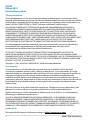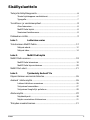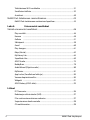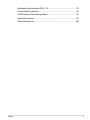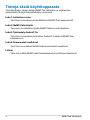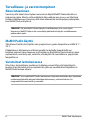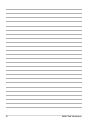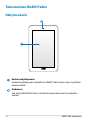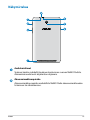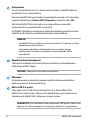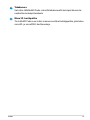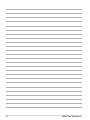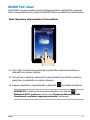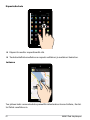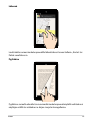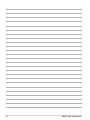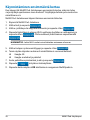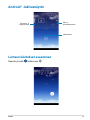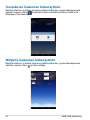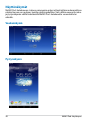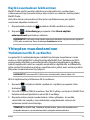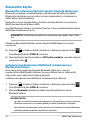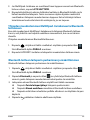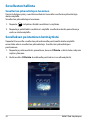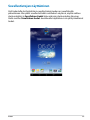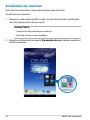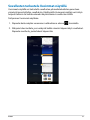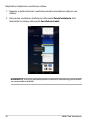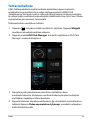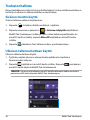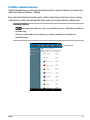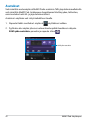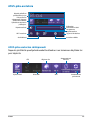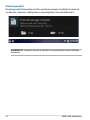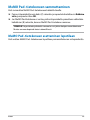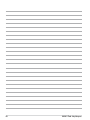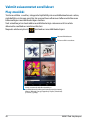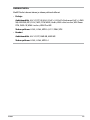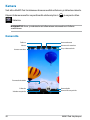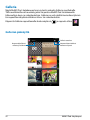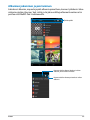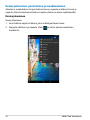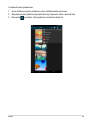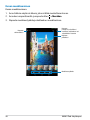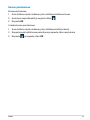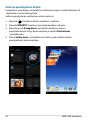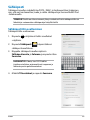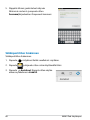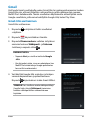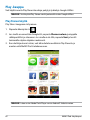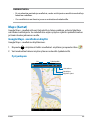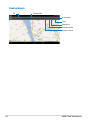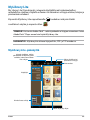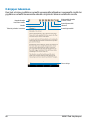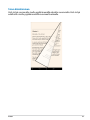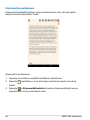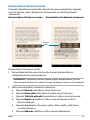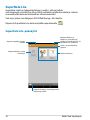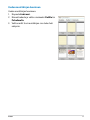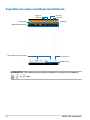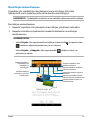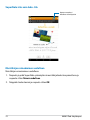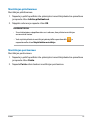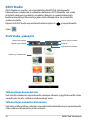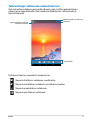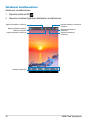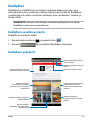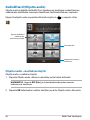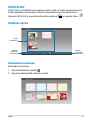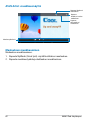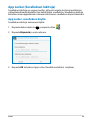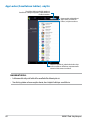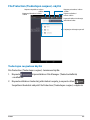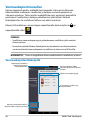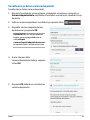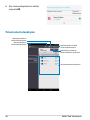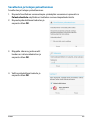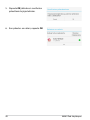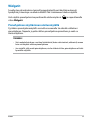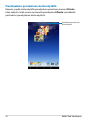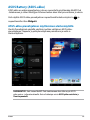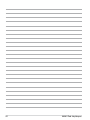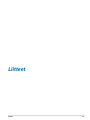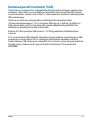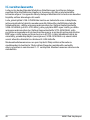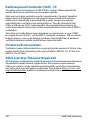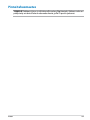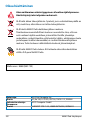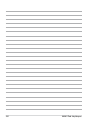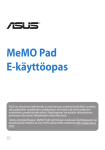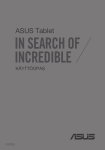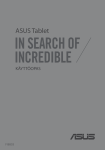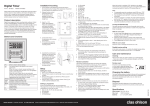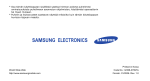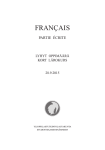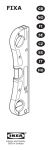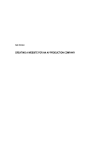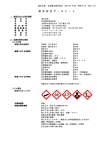Download ASUS (ME173X) User's Manual
Transcript
MeMO Pad E-käyttöopas ASUS on sitoutunut kehittämään ja valmistamaan ympäristöystävällisiä tuotteita sekä pakkauksia varjellakseen asiakkaidensa terveyttä sekä minimoidakseen tuotteidensa ympäristövaikutukset. Käyttöoppaan sivumäärän vähentäminen puolestaan edesauttaa hiilipäästöjen vähentämisessä. Tutustu yksityiskohtaiseen, MeMO Padin toimitukseen kuuluvaan käyttöoppaaseen ja asiaankuuluviin tietoihin tai siirry ASUS-tukisivustolle osoitteessa http://support.asus. com/. FI8255 Elokuu 2013 Ensimmäinen painos Tekijänoikeustiedot Tämän käyttöoppaan osia tai siinä kuvattuja tuotteita ja ohjelmistoja ei saa monistaa, siirtää, jäljentää, tallentaa hakujärjestelmään tai kääntää millekään kielelle missään muodossa tai millään tavalla, lukuun ottamatta dokumentaatiota, jonka ostaja on säilyttänyt varmistustarkoituksessa, ilman ASUSTeK COMPUTER INC:n (“ASUS”) erikseen myöntämää, kirjallista lupaa. ASUS TARJOAA TÄMÄN KÄYTTÖOPPAAN “SELLAISENAAN” ILMAN MINKÄÄNLAISTA SUORAA TAI EPÄSUORAA TAKUUTA, MUKAAN LUKIEN MUTTA EI AINOASTAAN EPÄSUORAT TAKUUT TAI KAUPATTAVUUSEDELLYTYKSET TAI SOVELTUVUUS TIETTYYN KÄYTTÖÖN. ASUS, SEN JOHTAJAT, TOIMIHENKILÖT, TYÖNTEKIJÄT TAI EDUSTAJAT EIVÄT MISSÄÄN TAPAUKSESSA OLE VASTUUSSA MISTÄÄN EPÄSUORISTA, ERITYISISTÄ, SATUNNAISISTA TAI VÄLILLISISTÄ VAHINGOISTA (MUKAAN LUKIEN LIIKEVOITON MENETYKSET, LIIKETOIMINNAN MENETYKSET, HYÖDYN TAI DATAN MENETYKSET, LIIKETOIMINNAN KESKEYTYKSET YMS.), VAIKKA ASUS:LLE OLISI ILMOITETTU, ETTÄ TÄMÄN KÄYTTÖOPPAAN TAI TUOTTEEN VIAT TAI VIRHEET SAATTAVAT AIHEUTTAA KYSEISIÄ VAHINKOJA. Tässä käyttöoppaassa mainitut tuotteet ja yritysnimet saattavat olla yritystensä rekisteröityjä tavaramerkkejä tai tekijänoikeuksia, ja niitä käytetään ainoastaan omistajan avuksi tunnistamiseen tai selittämiseen ilman loukkaustarkoitusta. TÄSSÄ KÄYTTÖOPPAASSA ESITELLYT TEKNISET TIEDOT JA INFORMAATIO ON TUOTETTU AINOASTAAN INFORMAATIOKÄYTTÖÖN, JA NE VOIVAT MUUTTUA MILLOIN TAHANSA ILMAN ENNAKKOVAROITUSTA, JOTEN NE EIVÄT OLE ASUS:N SITOUMUKSIA. ASUS EI OTA MINKÄÄNLAISTA VASTUUTA KÄYTTÖOPPAASSA MAHDOLLISESTI ESIINTYVISTÄ VIRHEISTÄ, MUKAAN LUKIEN SIINÄ KUVATUT TUOTTEET JA OHJELMISTOT. Copyright © 2013 ASUSTeK COMPUTER INC. Kaikki oikeudet pidätetään. Vastuurajoitus Joissain tapauksissa voit olla oikeutettu saamaan korvauksia ASUSilta ASUSin tai muun vastuullisen osapuolen virheen vuoksi. Sellaisessa tapauksessa, syistä riippumatta, jossa olet oikeutettu hakemaan vahingonkorvauksia ASUSilta, ASUS on vastuussa ainoastaan ruumiillisista vahingoista (mukaan lukien kuolema) sekä kiinteälle omaisuudelle ja henkilökohtaiselle reaaliomaisuudelle aiheutuneista vahingoista tai mistä tahansa muista todellisista ja suorista vahingoista, jotka ovat aiheutuneet tässä takuuasiakirjassa mainittujen juridisten velvollisuuksien laiminlyönnistä tai puutteellisuudesta, mukaan lukien kunkin tuotteen luettelonmukainen sopimushinta. ASUS on vastuussa tai hyvittää ainoastaan menetykset, vahingot tai korvausvaatimukset, jotka johtuvat tässä takuuasiakirjassa mainituista rikkomuksista tai oikeudenloukkauksista. Rajoitus koskee myös ASUSin hankkijoita ja jälleenmyyjää. Se on ASUSin, sen hankkijoiden ja jälleenmyyjäsi yhteinen enimmäisvastuu. ASUS EI OLE MISSÄÄN TAPAUKSESSA VASTUUSSA SEURAAVISTA: (1) KOLMANNEN OSAPUOLEN KORVAUSVAATIMUKSET SINULLE AIHEUTUNEISTA VAHINGOISTA; (2) TALLENTEIDESI TAI DATASI KATOAMINEN TAI VAHINGOITTUMINEN; TAI (3) ERITYISET, SATUNNAISET TAI EPÄSUORAT VAHINGOT TAI TALOUDELLISET VÄLILLISET VAHINGOT (MUKAAN LUKIEN MENETETYT LIIKEVOITOT TAI SÄÄSTÖT), VAIKKA ASUS, SEN HANKKIJAT TAI JÄLLEENMYYJÄT OLISIVAT MAHDOLLISUUDESTA TIETOISIA. Huolto ja tuki Käy monikielisillä Internet-sivuillamme osoitteessa http://support.asus.com MeMO Pad -käyttöopas Sisällysluettelo Tietoja tästä käyttöoppaasta........................................................................................ 6 Tämän käyttöoppaan merkintätavat......................................................................... 7 Typografia........................................................................................................................... 7 Turvallisuus- ja varotoimenpiteet............................................................................... 8 Akun lataaminen.............................................................................................................. 8 MeMO Padin käyttö......................................................................................................... 8 Varotoimet lentokoneessa............................................................................................ 8 Pakkauksen sisältö............................................................................................................ 9 Luku 1: Laitteiston asetus Tutustuminen MeMO Padiin.......................................................................................12 Näkymä edestä................................................................................................................12 Näkymä takaa..................................................................................................................14 Luku 2: MeMO Pad käyttö MeMO Padin asennus...................................................................................................18 MeMO Padin lataaminen.............................................................................................18 MeMO Padin käynnistäminen...................................................................................20 MeMO Pad -eleet............................................................................................................21 Luku 3: Työskentely Android®:lla Käynnistäminen ensimmäistä kertaa......................................................................26 Android® -lukitusnäyttö................................................................................................26 Laitteen lukituksen avaaminen.................................................................................26 Siirtyminen kameratilaan............................................................................................27 Siirtyminen Google Nyt -palveluun.........................................................................28 Aloitusnäyttö....................................................................................................................29 Näyttönäkymät...............................................................................................................30 Näytön suuntauksen lukitseminen..........................................................................31 Yhteyden muodostaminen.........................................................................................31 K00B Yhdistäminen Wi-Fi-verkkoihin ................................................................................31 Sovellusten hallinta.......................................................................................................32 Asetukset..........................................................................................................................40 MeMO Pad -tietokoneen sammuttaminen...........................................................43 MeMO Pad -tietokoneen asettaminen lepotilaan..............................................43 Luku 4: Esiasennetut sovellukset Valmiit esiasennetut sovellukset...............................................................................46 Play-musiikki....................................................................................................................46 Kamera ..........................................................................................................................48 Galleria ..........................................................................................................................51 Sähköposti........................................................................................................................58 Gmail ..........................................................................................................................60 Play -kauppa.....................................................................................................................61 Maps (Kartat)....................................................................................................................62 MyLibrary Lite..................................................................................................................64 SuperNote Lite................................................................................................................69 ASUS Studio......................................................................................................................75 BuddyBuzz........................................................................................................................78 AudioWizard (Ohjattu audio).....................................................................................80 MyPainter..........................................................................................................................81 App Locker (Sovelluksen lukitsija)............................................................................83 Varmuuskopiointisovellus...........................................................................................85 Widgetit ..........................................................................................................................91 ASUS Battery (ASUS-akku)..........................................................................................93 Liitteet FCC-lausunto....................................................................................................................96 Radiotaajuusaltistustiedot (SAR)..............................................................................97 EY:n vaatimustenmukaisuusvakuutus....................................................................97 Suojautuminen kuulovauriolta.................................................................................98 CE-merkkivaroitus..........................................................................................................98 MeMO Pad -käyttöopas Radiotaajuusaltistustiedot (SAR) - CE......................................................................99 Virtaturvallisuusvaatimus............................................................................................99 ASUS-kierrätys/Takaisinottopalvelut.......................................................................99 Pinnoitehuomautus.......................................................................................................99 Oikea hävittäminen.................................................................................................... 100 K00B Tietoja tästä käyttöoppaasta Tämä käyttöopas tarjoaa tietoja MeMO Pad -laitteiston ja -ohjelmiston ominaisuuksista järjestettyinä lukuihin seuraavasti: Luku 1: Laitteiston asetus Tässä luvussa kuvataan yksityiskohtaisesti MeMO Pad -komponentit. Luku 2: MeMO Padin käyttö Tässä luvussa näytetään, kuinka MeMO Padin eri osia käytetään. Luku 3: Työskentely Android®:lla Tässä luvussa annetaan yleiskatsaus Android®:n käytöstä MeMO Padtietokoneessa. Luku 4: Esiasennetut sovellukset Tässä luvussa esitellään MeMO Padin esiasennetut sovellukset. Liitteet Tämä osa sisältää MeMO Padin huomautukset ja turvallisuusilmoitukset. MeMO Pad -käyttöopas Tämän käyttöoppaan merkintätavat Tämän käyttöoppaan tärkeiden tietojen korostamiseksi osa tekstistä on esitetty seuraavasti: TÄRKEÄÄ! Tämä viesti sisältää tärkeää tietoa, jota tulee noudattaa tehtävän suorittamiseksi. HUOMAUTUS: Tämä viesti sisältää lisätietoja ja vihjeitä, jotka helpottavat tehtävien suorittamista. VAROITUS! Tämä viesti sisältää tärkeitä tietoja, joita tulee noudattaa turvallisuuden ylläpitämiseksi tiettyjä tehtäviä suoritettaessa tai MeMO Padin tietojen ja komponenttien vahingoittumisen estämiseksi. Typografia Lihavoitu = Kursivoitu = Tämä ilmaisee käyttöoppaan osat, joista voit katsoa lisätietoja. K00B Ilmaisee valikon tai kohteen, joka on valittava. Turvallisuus- ja varotoimenpiteet Akun lataaminen Varmista, että lataat akun täyteen ennen kuin käytät MeMO Padia akkutilassa pidemmän aikaa. Muista, että verkkolaite lataa akkuja aina, kun se on liitettynä vaihtovirtalähteeseen. Huomaa, että akun lataaminen kestää paljon pidempään, kun MeMO Pad on käytössä. TÄRKEÄÄ! Älä jätä MeMO Padia liitetyksi virtalähteeseen, kun se on täysin latautunut. MeMO Padia ei ole suunniteltu jätettäväksi liitetyksi virtalähteeseen pidemmäksi ajaksi. MeMO Padin käyttö Tätä Memo Pad:tä tulisi käyttää vain ympäristössä, jonka lämpötila on välillä 0 °C 35 °C. Pitkäaikainen altistaminen erittäin kuumille tai kylmille lämpötiloille voi kuluttaa nopeasti akun loppuun ja lyhentää sen käyttöikää. Varmistaaksesi akun optimaalisen suorituskyvyn, varmista, että käytät sitä suositelluissa ympäristön lämpötiloissa. Varotoimet lentokoneessa Ota yhteys lentoyhtiöön saadaksesi lisätietoja asiaan liittyvistä käytettävistä lennonsisäisistä palveluista ja rajoituksista, joita on noudatettava käytettäessä MeMO Padia lennon aikana. TÄRKEÄÄ! Voit viedä MeMO Padin lentoaseman läpivalaisulaitteiden läpi (käytetään matkatavarahihnoilla olevien kohteiden tutkimiseen), mutta älä altista sitä magneettisille tunnistimille ja sauvoille. MeMO Pad -käyttöopas Pakkauksen sisältö Verkkolaite ASUS MeMO Pad Mikro-USB-kaapeli Käyttöohje Takuukortti HUOMAUTUKSIA: • Jos jokin nimike puuttuu tai on vahingoittunut, ota yhteys jälleenmyyjään. •Toimitukseen kuuluva verkkolaite vaihtelee maittain ja alueittain. K00B 10 MeMO Pad -käyttöopas Luku 1: Laitteiston asetus Luku 1: Laitteiston asetus K00B 11 Tutustuminen MeMO Padiin Näkymä edestä Kosketusnäyttöpaneeli Kosketusnäyttöpaneeli mahdollistaa MeMO Padin käytön stylus-kynällä tai kosketuseleillä. Etukamera Voit ottaa tällä MeMO Padin sisäisellä etukameralla kuvia tai nauhoittaa videota. 12 MeMO Pad -käyttöopas Näkymä takaa Audiokaiuttimet Sisäinen kaiutin mahdollistaa äänen kuulemisen suoraan MeMO Padista. Ääniominaisuudet ovat ohjelmiston ohjaamia. Äänenvoimakkuuspainike Äänenvoimakkuuspainike mahdollista MeMO Padin äänenvoimakkuuden lisäämisen tai vähentämisen. K00B 13 Virtapainike Paina virtapainiketta noin (2) sekuntia käynnistääksesi MeMO Padin tai herättääksesi sen valmiustilasta. Sammuta MeMO Pad painamalla virtapainiketta noin kaksi (2) sekuntia ja napauta kehotettaessa Power Off (Virta pois) ja napauta sitten OK. Voit lukita MeMO Padin tai asettaa sen valmiustilaan painamalla virtapainiketta ja vapauttamalla se nopeasti. Jos MeMO Pad lakkaa vastaamasta, pidä virtapainiketta painettuna noin kahdeksan (8) sekuntia pakottaaksesi laitteen sammutuksen. TÄRKEÄÄ! • Kun MeMO Pad on ei-aktiivisessa tilassa viisitoista (15) sekuntia, se siirtyy automaattisesti valmiustilaan. • Järjestelmän pakotettu uudelleenkäynnistys voi johtaa tietojen menetykseen. On erittäin suositeltavaa varmuuskopioida tiedot säännöllisesti. Kaiutin/Kuulokeliitäntäportti Tämä portti mahdollistaa vahvistettujen kaiuttimien tai kuulokkeiden liittämiseen MeMO Padiin. TÄRKEÄÄ! Tämä portti ei tue ulkoista mikrofonia. Mikrofoni Sisäänrakennettua mikrofonia voidaan käyttää videoneuvotteluihin, äänikerrontaan tai ääninauhoituksiin. Mikro-USB 2.0 -portti Lataa akku micro-USB (Universal Serial Bus) 2.0 -liitännällä tai liitä MeMO Pad verkkovirtaan. Tämä portti mahdollistaa myös tiedonsiirron tietokoneesta MeMO Pad -laitteeseen ja päin vastoin. HUOMAUTUS: Kun liität MeMO Padin tietokoneen USB-porttiin, MeMO Pad latautuu vain ollessaan lepotilassa (näyttö pois päältä) tai sammutettuna. 14 MeMO Pad -käyttöopas Takakamera Voit ottaa tällä MeMO Padin sisäisellä takakameralla teräväpiirtokuvia tai nauhoittaa teräväpiirtovideota. Micro SD -korttipaikka Tässä MeMO Padissa on lisäksi sisäinen muistikortinlukijapaikka, joka tukee microSD- ja microSDHC-korttimuotoja. K00B 15 16 MeMO Pad -käyttöopas Luku 2: MeMO Pad käyttö Luku 2: MeMO Padin käyttö K00B 17 MeMO Padin asennus MeMO Padin lataaminen MeMO Padin lataaminen: Liitä mikro-USB-telakkakaapeli verkkolaitteeseen. Liitä mikro-USB-liitin MeMO Padiin. Liitä verkkolaite maadoitettuun sähköpistorasiaan. Lataa MeMO Padia ensimmäisellä kerralla kahdeksan (8) tuntia ennen käyttöä akkutilassa. 18 MeMO Pad -käyttöopas TÄRKEÄÄ! • Käytä MeMO Padin lataamiseen ainoastaan toimitukseen kuuluvaa verkkolaitetta ja mikro-USB-kaapelia. Muun verkkolaitteen käyttö voi vahingoittaa MeMO Padia. • Poista suojaava kalvo verkkolaitteesta ja mikro-USB-kaapeleista ennen MeMO Padin lataamista estääksesi loukkaantumisvaaran. • Varmista, että liität verkkolaitteen pistorasiaan, jossa on oikea ottojännite. Tämän sovittimen antojännite on 5.2 V:n tasavirta, 1.35 A. • Älä jätä MeMO Padia liitetyksi virtalähteeseen, kun se on täysin latautunut. Joitakin sähkölaitteita ei ole suunniteltu jätettäväksi liitetyksi virtalähteeseen pitkäksi aikaa. • Kun käytät MeMO Padia verkkolaitteella, maadoitetun pistorasian tulee olla lähellä laitetta ja helposti tavoitettavissa. HUOMAUTUKSIA: • MeMO Padia voi ladata tietokoneen USB-portista vain sen ollessa lepotilassa (näyttö pois päältä) tai sammutettuna. • USB-portin kautta lataaminen voi kestää pidempään. • Jos tietokoneesta tuleva virta ei riitä MeMO Padin lataamiseen, lataa MeMO Pad pistorasiasta. K00B 19 MeMO Padin käynnistäminen Paina virtapainiketta noin (2) sekuntia käynnistääksesi MeMO Padin tai herättääksesi sen valmiustilasta. 20 MeMO Pad -käyttöopas MeMO Pad -eleet Käyttämällä seuraavia eleitä kosketusnäyttöpaneelilla on mahdollista navigoida, toimia vuorovaikutteisesti ja käynnistää MeMO Padin ainutlaatuisia ominaisuuksia. Vedä / Napauta ja pidä painettuna / Paina pitkään ❏ Voit siirtää sovellusta napauttamalla ja pitämällä sovellusta painettuna ja vetämällä sen uuteen sijaintiin. ❏ Voit poistaa sovelluksen päänäytöstä napauttamalla ja pitämällä sovellusta painettuna ja vetämällä sen näytön yläosaan. ❏ Kaappaa näyttökuva napauttamalla ja pitämällä -kuvaketta painettuna. HUOMAUTUS: Ottaaksesi tämän asetuksen käyttöön, siirry kohtaan > Mukautettu ASUS -asetukset ja valitse sitten Sieppaa näyttökuvia pitämällä Viimeisimmät sovellukset -näppäintä painettuna -valintaruutu. K00B 21 Napauta/kosketa ❏ Käynnistä sovellus napauttamalla sitä. ❏ Tiedostonhallintasovelluksessa napauta valitaksesi ja avataksesi tiedoston. Loitonna Tuo yhteen kaksi sormea kosketuspaneelilla loitontaaksesi kuvaa Galleria-, Kartattai Paikat-sovelluksessa. 22 MeMO Pad -käyttöopas Lähennä Levitä kahta sormea kosketuspaneelilla lähentääksesi kuvaa Galleria-, Kartat- tai Paikat-sovelluksessa. Pyyhkäise Pyyhkäise sormella oikealle tai vasemmalle kosketuspaneelinäytöllä vaihtaaksesi näyttöjen välillä tai selataksesi e-kirjan sivuja tai kuvagalleriaa. K00B 23 24 MeMO Pad -käyttöopas Luku 3: Työskentely Android®:lla Luku 3: Työskentely Android®:lla K00B 25 Käynnistäminen ensimmäistä kertaa Kun käynnistät MeMO Pad -tietokoneen ensimmäistä kertaa, näkyviin tulee sarja näyttöjä opastamaan sinua Android® -käyttöjärjestelmän perusasetusten määrittämisessä. MeMO Pad -tietokoneen käynnistäminen ensimmäistä kertaa: 1. 2. 3. 4. Käynnistä MeMO Pad -tietokone. Valitse kieli ja napauta . Valitse syöttötapa tai näppäimistömuoto ja napauta sitten . Napauta käytettävissä olevien Wi-Fi-verkkojen luettelossa verkkonimeä ja napauta sitten . Ohita verkkoon yhdistäminen napauttamalla . HUOMAUTUS: Jotkut Wi-Fi-verkot voivat kehottaa antamaan salasanan. 5. 6. 7. 8. 9. 26 Valitse tietojen synkronointityyppi ja napauta sitten . Toimi näytön ohjeiden mukaisesti määrittääksesi seuraavat kohteet: q Google-tili q Google-asetukset ja palvelut Aseta paikallinen päivämäärä ja aika ja napauta . Napauta siirtyäksesi kotinäyttöön. Napauta aloitusnäytössä OK aloittaaksesi navigoinnin MeMOpadissa. MeMO Pad -käyttöopas Android® -lukitusnäyttö Aika- ja päivämääräpaneeli Taustakuva- ja widget-paneeli Lukkokuvake Laitteen lukituksen avaaminen Napauta ja vedä K00B kohteeseen . 27 Taustakuvan lisääminen lukkonäyttöön Näytä taustakuva- ja widget-paneeli pyyhkäisemällä aika- ja päivämääräpaneelia oikealle, napauta sitten ja valitse taustakuva kohdasta Gallery (Galleria) tai Wallpapers (Taustakuvat). Widgetin lisääminen lukkonäyttöön Näytä taustakuva- ja widget-paneeli pyyhkäisemällä aika- ja päivämääräpaneelia oikealle, napauta sitten ja valitse widget. 28 MeMO Pad -käyttöopas Aloitusnäyttö Ilmaisinalue ja Asetukset Avaa Google-tekstihaku Avaa Google-äänihaku Napauta asettaaksesi sijainti-, päivämäärä- ja aikaherätysasetukset Napauta lukeaksesi sähköpostit Emailsovelluksessa (Sähköposti) Avaa Kaikki sovellukset -näyttö Pikakuvakkeet Pikavalinta Android® -apuohjelmiin Palaa edelliseen näyttöön K00B Pikakuvakkeet Järjestelmäpalkki Näytä viimeisimmät sovellukset Palaa Aloitusnäyttöön 29 Näyttönäkymät MeMO Pad -tietokoneen sisäinen painovoima-anturi ottaa käyttöön automaattisen näytön kierron sen mukaan, kuinka näyttöä pidellään. Voit vaihtaa nopeasti vaakaja pystynäkymän välillä kääntämällä MeMO Pad -tietokonetta vasemmalle tai oikealle. Vaakanäkymä Pystynäkymä 30 MeMO Pad -käyttöopas Näytön suuntauksen lukitseminen MeMO Padin näyttö muuttaa oletuksena automaattisesta suuntaustaan vaakasuunnasta pystysuuntaiseksi ja päin vastoin sen mukaan, kuinka pitelet MeMO Padia. Voit ottaa tämän automaattisesti kiertyvän näyttötoiminnon pois päältä seuraavien ohjeiden mukaisesti: 1. Napauta aloitusnäytössä 2. Napauta avataksesi Kaikki sovellukset -näytön. > Esteettömyys ja napauta sitten Kierrä näyttöä automaattisesti poistaaksesi valinnan. HUOMAUTUS: Voit myös ottaa tämän toiminnon käyttöön tai poistaa sen käytöstä ASUS-pika-asetuksista. Katso lisätietoja Asetukset-osiosta. Yhteyden muodostaminen Yhdistäminen Wi-Fi-verkkoihin Langaton Wi-Fi-verkkoteknologia mahdollistaa tietojen langattoman siirron verkossa. Voit käyttää Wi-Fi-yhteyttä ottamalla MeMO Pad -tietokoneen Wi-Fiominaisuuden käyttöön ja muodostamalla yhteyden langattomaan verkkoon. Jotkut langattomat verkot on suojattu avaimella tai digitaalisilla sertifikaateilla, jotka vaativat lisävaiheita asetuksen suorittamiseksi; jotkut ovat avoimia ja niihin yhteyden muodostaminen käy helposti. HUOMAUTUS: Sammuta Wi-Fi akkuvirran säästämiseksi, kun et käytä sitä. Wi-Fin käyttöönotto ja liittäminen Wi-Fi-verkkoon: 1. Napauta siirtyäksesi Kaikki sovellukset -näyttöön ja napauta sitten Asetukset . 2. Siirrä Wi-Fi-kytkin PÄÄLLE-asentoon. Kun Wi-Fi-yhteys on käytössä, MeMO Padtietokone hakee käytettävissä olevia Wi-Fi-verkkoja. 3. Napauta verkon nimeä muodostaaksesi siihen yhteyden. Jos verkko varmistettu tai suojattu, sinua kehotetaan näppäilemään salasana tai antamaan muita tunnistetietoja. TÄRKEÄÄ! Jos MeMO Pad -tietokone löytää verkon, johon olet muodostanut yhteyden aiemmin, se muodostaa siihen yhteyden automaattisesti. K00B 31 Bluetoothin käyttö Bluetoothin ottaminen käyttöön tai pois käytöstä laitteessasi Bluetooth on langaton standardi tietojen vaihtamiseen lyhyellä etäisyydellä. Bluetoothia käytetään useissa tuotteissa, kuten älypuhelimissa, tietokoneissa, tablet-laitteissa ja kuulokkeissa. Bluetooth on hyvin käytännöllinen siirrettäessä tietoja kahden tai useamman lähellä toisiaan olevan laitteen välillä. Kun liität Bluetooth-laitteen ensimmäistä kertaa, siitä on muodostettava laitepari MeMOpad -tietokoneen kanssa. HUOMAUTUS: Kytke Bluetooth akkuvirran säästämiseksi pois päältä, kun et käytä sitä. Ottaaksesi Bluetoothin käyttöön tai pois käytöstä MeMOpadissa, tee jokin seuraavista: q Napauta siirtyäksesi Kaikki sovellukset -näyttöön ja napauta sitten . Siirrä Bluetooth-kytkin PÄÄLLÄ -asentoon. q Napauta Ilmoitusaluetta tuodaksesi ASUS-pika-asetuksia -paneelin näkyviin ja napauta sitten . Laiteparin muodostaminen MeMOpad -tietokoneesta ja Bluetooth-laitteesta Ennen kuin voit muodostaa yhteyden Bluetooth-laitteeseen, sinun on muodostettava MeMOpadista laitepari kyseisen laitteen kanssa. Laiteparitila säilyy, jollet pura niiden välistä laitepariyhteyttä. Laiteparin muodostaminen MeMOpad -tietokoneesta ja laitteesta: 1. Napauta siirtyäksesi Kaikki sovellukset -näyttöön ja napauta sitten . Siirrä Bluetooth-kytkin PÄÄLLÄ -asentoon. 2. Napauta Bluetooth näyttääksesi kaikki alueella käytettävissä olevat Bluetooth-laitteet. HUOMAUTUKSIA: •Jos laite, josta haluat muodostaa laiteparin, ei ole luettelossa, varmista, että sen Bluetooth-ominaisuus on kytketty päälle ja asetettu löydettävissä olevaksi. •Katso laitteen toimitukseen kuuluvista teknisistä asiakirjoista, kuinka Bluetooth kytketään päälle ja asetetaan löydettävissä olevaksi. 32 MeMO Pad -käyttöopas 3. Jos MeMOpad -tietokone on suorittanut haun loppuun ennen kuin Bluetoothlaite on valmis, napauta ETSI LAITTEITA. 4. Napauta käytettävissä olevien laitteiden luettelossa Bluetooth-laitetta, josta haluat muodostaa laiteparin. Toimi seuraavan näytön ohjeiden mukaisesti suorittaaksesi laiteparin muodostamisen loppuun. Katso lisätietoja laitteen toimitukseen kuuluvista teknisistä asiakirjoista, jos on tarpeen. Yhteyden muodostaminen MeMOpad -tietokoneesta Bluetoothlaitteeseen Kun olet muodostanut MeMOpad -tietokoneesta laiteparin Bluetooth-laitteen kanssa, voit yhdistää sen helposti uudelleen manuaalisesti, kun se on takaisin alueella. Yhteyden muodostaminen Bluetooth-laitteeseen: 1. Napauta siirtyäksesi Kaikki sovellukset -näyttöön ja napauta sitten . Siirrä Bluetooth-kytkin PÄÄLLÄ -asentoon. 2. Napauta LAITEPARIT -luettelossa laitepariksi muodostetun laitteen nimeä. Bluetooth-laitteen laiteparin purkaminen ja määrittäminen Bluetooth-laitteen laiteparin purkaminen tai määrittäminen: File Manager 1. Napauta Settings Play Store siirtyäksesi Kaikki sovellukset -näyttöön ja napauta sitten . Siirrä Bluetooth-kytkin PÄÄLLÄ -asentoon. 2. Napauta Bluetooth ja napauta sitten sen yhdistetyn Bluetooth-laitteen vieressä, jonka laiteparin muodostuksen haluat purkaa tai määrittää. 3. Laiteparina olevan Bluetooth-laitteen näytöllä voit tehdä seuraavaa: q Napauta Poista laitepariyhteys laiteparin purkamiseksi. q Napauta Nimeä uudelleen nimetäksesi Bluetooth-laitteen uudelleen. q Napauta mitä tahansa luettelon profiilia ottaaksesi sen käyttöön tai pois käytöstä. palataksesi takaisin edelliseen näyttöön. 4. Napauta Gallery Polaris Office MyLibrary Lite Camera Play Music Maps Email Gmail MyCloud MyPainter K00B App Locker BuddyBuzz asus@vibe MyLibrary App Backup SuperNote Lite People Phone SuperNote MyNet AudioWizard ASUS Studio 33 Sovellusten hallinta Sovellusten pikavalintojen luominen Varmista helppo pääsy suosikkisovelluksiisi luomalla sovellusten pikavalintoja aloitusnäytölle. Sovellusten pikavalintojen luominen: 1. Napauta siirtyäksesi Kaikki sovellukset -näyttöön. 2. Napauta ja pidä Kaikki sovellukset -näytöllä sovelluskuvaketta painettuna ja vedä se aloitusnäytölle. Sovelluksen poistaminen kotinäytöstä Vapauta tilaa uusille sovellusten pikavalinnoille poistamalla aloitusnäytöllä ennestään olevia sovellusten pikavalintoja. Sovellusten pikavalintojen poistaminen: 1. Napauta ja pidä sovellusta painettuna, kunnes X Poista -valinta tulee näkyviin näytön yläosaan. 2. Vedä sovellus X Poista -kuvakkeelle poistaaksesi sen alkunäytöstä. 34 MeMO Pad -käyttöopas Sovellustietojen näyttäminen Voit tarkastella yksityiskohtaisia sovellustietoja luodessasi sovellukselle pikavalinnan. Kun pidät sovellusta Kaikki sovellukset -näytössä, näyttö vaihtuu aloitusnäytöksi ja Sovelluksen tiedot tulee näkyviin aloitusnäytön yläosaan. Vedä sovellus Sovelluksen tiedot -kuvakkeelle näyttääksesi sen yksityiskohtaiset tiedot. K00B 35 Sovelluskansion luominen Voit luoda kansioita aloitusnäytön pikavalintojen järjestämiseksi. Sovelluskansion luominen: 1. Napauta ja vedä aloitusnäytöllä sovellus tai pikavalinta toiselle sovellukselle niin, että näkyviin tulee musta ympyrä. HUOMAUTUKSIA: • Luotu kansio näkyy läpinäkyvässä neliössä. • Voit lisätä kansioon useita sovelluksia. 2. Napauta uutta kansiota ja napauta Nimeämätön kansio -kohtaa nimetäksesi kansion uudelleen. 36 MeMO Pad -käyttöopas Sovellusten tarkastelu Uusimmat-näytöllä Uusimmat-näytöllä voi tarkastella sovellusten pikavalintaluetteloa perustuen viimeksi käynnistettyihin sovelluksiin. Käyttämällä Uusimmat-näyttöä voit siirtyä helposti takaisin tai vaihtaa viimeksi käynnistämiesi sovellusten välillä. Siirtyminen Uusimmat-näyttöön: 1. Napauta aloitusnäytön vasemmassa alakulmassa olevaa -kuvaketta. 2. Näkyviin tulee luettelo, jossa näkyvät kaikki viimeksi käynnistetyt sovellukset. Napauta sovellusta, jonka haluat käynnistää. K00B 37 Näyttääksesi käyttämäsi sovelluksen valikon: 1. Napauta ja pidä viimeisintä sovellusta painettuna tuodaksesi näkyviin sen valikon. 2. Voit poistaa sovelluksen luettelosta valitsemalla Poista luettelosta. Voit tarkastella sen tietoja valitsemalla Sovelluksen tiedot. HUOMAUTUS: Voit myös poistaa käyttämäsi sovelluksen luettelosta pyyhkäisemällä sen vasemmalle tai oikealle. 38 MeMO Pad -käyttöopas Tehtävienhallinta ASUS-Tehtävienhallinta näyttää luettelon parhaillaan käynnissä olevista apuohjelmista ja sovelluksista ja niiden käyttöprosenteista MeMO Pad -tietokoneessa. Voit myös avata ja sulkea yksittäisiä käynnissä olevia sovelluksia tai sulkea kaikki sovellukset ja apuohjelmat yhdellä kerta One-click Clean (Yhden napsautuksen poistaminen) -toiminnolla. Tehtävienhallinta-sovelluksen hallinta: 1. Napauta siirtyäksesi Kaikki sovellukset -näyttöön. Napauta Widgetit tuodaksesi pienohjelmavalikon näkyviin. 2. Napauta ja pidä ASUS Task Manager -kuvaketta näyttääksesi ASUS Task Manager -ruudun kotinäytössä. 3. Napauta ja pidä pienohjelmaa painettuna näyttääksesi koon muuttamishakasulut. Vedä koon muuttamishakasta ylöspäin tai alaspäin näyttääksesi täydellisen tehtäväluettelon. 4. Napauta tehtävien oikealla puolella olevia x-kuvakkeita sammuttaaksesi tehtäviä. Napauta Yhden napsautuksen tyhjennys -painiketta sulkeaksesi kaikki tehtävät kerralla. File Manager Gallery K00B Settings Polaris Office Play Store MyLibrary Lite Camera Play Music Maps Email 39 Tiedostonhallinta Resurssienhallinnan avulla voit etsiä ja hallita helposti sisäisessä tallennuslaitteessa tai liitetyssä ulkoisessa tallennuslaitteessa olevia tietoja. Sisäisen muistin käyttö Sisäisen tallennusvälineen käyttäminen: 1. Napauta siirtyäksesi Kaikki sovellukset -näyttöön. 2. Napauta vasemmassa paneelissa > Sisäinen säilytystila näyttääksesi MeMO Pad -tietokoneen sisällön ja valitse sitten kohde napauttamalla. Jos microSD-kortti on liitetty, napauta MicroSD näyttääksesi microSD-kortin sisällön. 3. Napauta palataksesi Oma tallennusväline -juurihakemistoon. Ulkoisen tallennuslaitteen käyttö Ulkoisen tallennuslaitteen käyttö: 1. Pyyhkäise näytön yläosassa olevaa ilmoituspalkkia alas tuodaksesi ilmoitusruudun näkyviin. 2. Napauta näyttääksesi microSD-kortin sisällön. Napauta poistaaksesi microSD-kortin käytöstä MeMO Pad -tietokoneesta. TÄRKEÄÄ! Varmista, että tallennat microSD-kortille tallennetut tiedot ennen kuin poistat microSD-kortin käytöstä MeMO Pad -tietokoneesta. 40 MeMO Pad -käyttöopas Sisällön mukauttaminen Tiedostonhallinnassa voit kopioida, leikata, jakaa ja poistaa laitteesi ja asennetun ulkoisen tallennuslaitteen sisältöjä. Kun mukautat tiedostoa tai kansiota, valitse tiedoston tai kansion vieressä oleva valintaruutu, jolloin toimintapalkki tulee näkyviin näytön oikeaan yläkulmaan. HUOMAUTUKSIA: • -toiminta tulee näkyviin vain, jos mukautat kansion sisällä olevaa tiedostoa tai tiedostoja. • Voit myös valita tiedoston tai kansion ja vetää ja pudottaa sen haluttuun kohdekansioon. Toimintapalkki K00B 41 Asetukset Voit määrittää asetusnäytössä MeMO Padin asetuksia. Tällä järjestelmäsovelluksella voit määrittää MeMO Pad -tietokoneen langattoman liitettävyyden, laitteiston, omat asetukset sekä tili- ja järjestelmäasetukset. Asetukset -näyttöön voit siirtyä kahdella eri tavalla. 1. Napauta Kaikki sovellukset -näytössä näyttääksesi valikon. 2. Pyyhkäise alas näytön yläosassa oleva ilmoituspalkki tuodaksesi näkyviin ASUS-pika-asetuksia -paneelin ja napauta sitten . ASUS-pika-asetuksia 42 MeMO Pad -käyttöopas ASUS-pika-asetuksia Näyttää paikallisen päivämäärän ja ajan Pika-asetusten säätöpaneeli. Napauta yksittäisiä kuvakkeita kytkeäksesi toiminnon päälle/pois. Kirkkauden manuaalinen säätö Langattomat näyttöasetukset Tyhjennä ilmoitukset Näyttöasetukset Wi-Fi-asetukset Asetukset-valikko Audio Wizard ASUS-pika-asetusten säätöpaneeli Napauta yksittäistä apuohjelmakuvaketta ottaaksesi sen toiminnon käyttöön tai pois käytöstä. Älykäs säästö K00B Automaattisesti kiertyvä Hiljainen-tila GPS Bluetooth Wi-Fi Automaattinen synkronointi 43 Ilmoituspaneelit Ilmoituspaneelit tulevat näkyviin Pika-asetukset-paneelissa hälytyksiä varten tai sovellusten, saapuvien sähköpostien ja apuohjelmien tilan päivittämiseksi. HUOMAUTUS: Pyyhkäise ilmoitusta oikealle tai vasemmalle poistaaksesi kohteen luettelosta. 44 MeMO Pad -käyttöopas MeMO Pad -tietokoneen sammuttaminen Voit sammuttaa MeMO Pad -tietokoneen kahdella tavalla: ❏ Paina virtapainiketta noin kaksi (2) sekuntia ja napauta kehotettaessa Katkaise virta ja napauta sitten OK. ❏ Jos MeMO Pad-tietokone ei vastaa, pidä virtapainiketta painettuna vähintään kahdeksan (8) sekuntia, kunnes MeMO Pad -tietokone sammuu. TÄRKEÄÄ! Järjestelmän pakotettu sammutus voi johtaa tietojen menettämiseen. Muista varmuuskopioida tietosi säännöllisesti. MeMO Pad -tietokoneen asettaminen lepotilaan Voit asettaa MeMO Pad -tietokoneen lepotilaan painamalla kerran virtapainiketta. K00B 45 46 MeMO Pad -käyttöopas Luku 4: Esiasennetut sovellukset Luku 4: Esiasennetut sovellukset K00B 47 Valmiit esiasennetut sovellukset Play-musiikki Toista musiikkia -sovellus, integroitu käyttöliittymä musiikkikokoelmaasi varten, mahdollistaa sisäiseen muistiin tai asennettuun ulkoiseen tallennuslaitteeseen tallennettujen musiikkitiedostojen toiston. Voit sekoittaa ja toistaa kaikkia musiikkitiedostoja satunnaisesti tai selata albumeita nauttiaksesi mielimusiikistasi. Napauta aloitusnäytössä toistaaksesi musiikkitiedostojasi. Hae musiikkitiedostoa Toista musiikkia -asetukset Vieritä vasemmalta oikealle näyttääksesi musiikkitiedostot luokitusperusteina Recent (Uusimmat), Albums (Albumit), Songs (Kappaleet), Playlist (Soittolistat) ja Genres (Tyylilajit) 48 MeMO Pad -käyttöopas HUOMAUTUKSIA: MeMO Padin tukemat äänen ja videon pakkaushallinnat • Purkaja Audiokoodekki: AAC LC/LTP, HE-AACv1(AAC+), HE-AACv2(enhanced AAC+), AMRNB, AMR-WB, MP3, FLAC, MIDI, PCM/WAVE, Vorbis, WAV a-law/mu-law, WAV linear PCM, WMA 10, WMA Lossless, WMA Pro LBR Videon pakkaus: H.263, H.264, MPEG-4, VC-1/WMV, VP8 • Kooderi Audiokoodekki: AAC LC/LTP, AMR-NB, AMR-WB Videon pakkaus: H.263, H.264, MPEG-4 K00B 49 Kamera Voit ottaa MeMO Pad -tietokoneen kamerasovelluksella kuvia ja tallentaa videoita. Käynnistä kamerasovellus napauttamalla aloitusnäytössä ja napauta sitten . Valmiina. HUOMAUTUS: Kuva- ja videotiedostot tallennetaan automaattisesti Galleriasovellukseen. Kameratila Tarkkuus Valotus Kamera-asetukset Kameratehosteet Kameran tila-asetukset Siirry videoasetuksiin Zoomausliukusäädin Esikatselu Videokuvauspainike 50 Kamerakytkin Kameran kuvauspainike MeMO Pad -käyttöopas Videotila Videolaatu Videotehosteet Valotus Videoasetukset Siirry kameran tila-asetuksiin Zoomausliukusäädin Esikatselu Videokuvauspainike K00B Kamerakytkin Kameran kuvauspainike 51 Galleria Näytä MeMO Pad -tietokoneen kuvia ja toista videoita Galleria-sovelluksella. Tällä sovelluksella voit muokata, jakaa tai poistaa MeMO Pad -tietokoneelle tallennettuja kuva- ja videotiedostoja. Galleriassa voit näyttää kuvia diaesityksinä tai napauttaa näkymää valitaksesi kuva- tai videotiedoston. Käynnistä Galleria napauttamalla aloitusnäytössä ja napauta sitten . Gallerian päänäyttö Galleria-asetukset Napauta lajitellaksesi videoita ja valokuvia 52 Napauta käynnistääksesi kameran nopeasti MeMO Pad -käyttöopas Albumien jakaminen ja poistaminen Jakaaksesi albumin, napauta ja pidä albumia painettuna, kunnes työkalurivi tulee näkyviin näytön yläosaan. Voit siirtää ja tai jakaa valittuja albumeita verkossa tai poistaa niitä MeMO Pad -tietokoneelta. Työkalupalkki Napauta tätä kuvaketta jakaaksesi valitun albumin jakosovelluksen kautta. Napauta tätä kuvaketta poistaaksesi valitun albumin. K00B 53 Kuvien jakaminen, poistaminen ja muokkaaminen Jakaaksesi, muokataksesi tai poistaaksesi kuvan, napauta avataksesi kuvan ja napauta sitten kuvaa käynnistääksesi näytön yläosassa olevan työkalupalkin. Kuvien jakaminen Kuvan jakaminen: 1. Avaa Galleria-näytössä albumi, joka sisältää jaettavan kuvan. 2. Napauta valitaksesi ja napauta sitten luettelosta. 54 ja valitse jakamissovellusten MeMO Pad -käyttöopas Useiden kuvien jakaminen: 1. Avaa Galleria-näytössä albumi, joka sisältää jaettavan kuvan. 2. Napauta ja pidä yhtä kuvaa painettuna ja napauta sitten muita kuvia. 3. Napauta K00B ja valitse sitten jakamissovellusluettelosta. 55 Kuvan muokkaaminen Kuvan muokkaaminen: 1. Avaa Galleria-näytössä albumi, joka sisältää muokattavan kuvan. 2. Avaa kuva napauttamalla ja napauta sitten > Muokkaa. 3. Napauta muokkaustyökaluja aloittaaksesi muokkauksen. Napauta tallentaaksesi Napauta peruaksesi, tehdäksesi uudelleen, nollataksesi tai näyttääksesi historian Napauta jakaaksesi Muokkaustyökalut 56 MeMO Pad -käyttöopas Kuvien poistaminen Kuvan poistaminen: 1. Avaa Galleria-näytössä albumi, joka sisältää poistettavan kuvan. . 2. Avaa kuva napauttamalla ja napauta sitten 3. Napauta OK. Useiden kuvien poistaminen: 1. Avaa Galleria-näytössä albumi, joka sisältää poistettavat kuvat. 2. Napauta ja pidä yhtä kuvaa painettuna ja napauta sitten muita kuvia. ja napauta sitten OK. 3. Napauta K00B 57 Galleria-pienohjelman käyttö Kuvagalleria -pienohjelma mahdollistaa välittömän pääsyn suosikkivalokuviin tai -albumeihin suoraan alkunäytöstä. Galleria-pienohjelman näyttäminen aloitusnäytössä: 1. Napauta siirtyäksesi Kaikki sovellukset -näyttöön. 2. Napauta WIDGETIT tuodaksesi pienohjelmavalikon näkyviin. 3. Napauta ja pidä Kuvagalleria -painiketta painettuna, kunnes pienohjelmaruutu siirtyy aloitusnäyttöön ja näyttää Valitse kuvat -valintaikkunan. 4. Valitse Valitse kuvat -valintaikkunasta valinta, jonka haluat sijoittaa pienohjelmaksi aloitusnäyttöön. 58 MeMO Pad -käyttöopas Sähköposti Sähköpostisovellus mahdollistaa POP3-, IMAP- ja Exchange-tilien lisäämisen niin, että voit vastaanottaa, luoda ja selata sähköposteja suoraan MeMO Pad -tietokoneelta. TÄRKEÄÄ! Sinulla on oltava internet-yhteys voidaksesi lisätä sähköpostitilin tai lähettää ja vastaanottaa sähköposteja lisätyillä tileillä. Sähköpostitilin asettaminen Sähköpostitilin asettaminen: 1. Napauta siirtyäksesi Kaikki sovellukset -näyttöön. 2. Napauta Sähköposti käynnistääksesi sähköpostisovelluksen. 3. Näppäile sähköpostisovellusnäytössä Sähköpostiosoite ja Salasana ja napauta sitten Seuraava. HUOMAUTUS: Odota, kun ASUS-tablettietokone tarkistaa automaattisesti saapuvan ja lähtevän postin palvelinasetukset. 4. Määritä Tiliasetukset ja napauta Seuraava. K00B 59 5. Näppäile tilinimi, jonka haluat näkyvän lähtevissä viesteissä ja napauta sitten Seuraava)kirjautuaksesi Saapuneet-kansioosi. Sähköpostitilien lisääminen Sähköpostitilien lisääminen: 1. Napauta 2. Napauta siirtyäksesi Kaikki sovellukset -näyttöön. ja kirjaudu sitten sisään käyttämällä tiliäsi. 3. Napauta > Asetukset. Napauta sitten näytön oikeassa yläkulmassa Lisää tili. 60 MeMO Pad -käyttöopas Gmail Voit luoda Gmail-sovelluksella uuden Gmail-tilin tai synkronoida aiemmin luodun Gmail-tilin niin, että voit lähettää, vastaanottaa ja selata sähköposteja suoraan MeMO Pad -tietokoneelta. Tämän sovelluksen käyttöönotto antaa käyttää muita Google-sovelluksia, jotka voivat edellyttää Google-tiliä, kuten Play Store. Gmail-tilin asettaminen Gmail-tilin asettaminen: siirtyäksesi Kaikki sovellukset 1. Napauta -näyttöön. 2. Napauta käynnistääksesi Gmailin. Gmail 3. Napauta Olemassa oleva -valintaa siirtyäksesi aiemmin luotuun Sähköposti - ja Salasana -kohtaan ja napauta sitten . HUOMAUTUKSIA: • Napauta Uusi jos sinulla ei vielä ole Google -tiliä. • Kun kirjaudut sisään, sinun on odotettava, kun MeMO Pad siirtää tietoja Google-palvelimien kanssa tilisi asettamiseksi. 4. Voit käyttää Google-tiliä asetusten ja tietojen varmuuskopioimiseen ja palauttamiseen. Napauta kirjautuaksesi sisään Gmail-tilillesi. TÄRKEÄÄ! Jos sinulla on useita sähköpostitilejä Gmailin lisäksi, käytä Sähköposti -toimintoa kaikkien sähköpostitilien samanaikaiseen käyttöön. K00B 61 Play -kauppa Voit käyttää useita Play Storen hauskoja pelejä ja työkaluja Google-tililläsi. TÄRKEÄÄ! Voit käyttää Play Storea vain kirjautumalla sisään Google-tilillesi. Play Storen käyttö Play Store -kauppaan siirtyminen: 1. Napauta alkunäytössä . 2. Jos sinulla on ennestään Google-tili, napauta Olemassa oleva ja näppäile sähköpostitilisi ja salasanasi. Jos sinulla ei ole tiliä, napauta Uusi ja luo tili toimimalla näytön ohjeiden mukaisesti. 3. Kun olet kirjautunut sisään, voit alkaa ladata sovelluksia Play Storesta ja asentaa niitä MeMO Pad -tietokoneeseen. TÄRKEÄÄ! Lataa uusin Adobe Flash Player -versio Android®-laitteita varten. 62 MeMO Pad -käyttöopas HUOMAUTUKSIA: • Et voi palauttaa poistettuja sovelluksia, mutta voit kirjautua samalla tunnuksella ja ladata ne uudelleen. • Osa sovelluksista on ilmaisia ja osa on maksettava luottokortilla. Maps (Kartat) Google Maps -sovelluksella voit tarkastella ja hakea paikkoja, erilaisia liiketiloja sekä hakea reittiohjeita. Se mahdollistaa myös nykyisen sijaintisi paikallistamisen ja tämän tiedon jakamisen muille. Google Maps -sovelluksen käyttö Google Maps -sovelluksen käyttäminen: 1. Napauta siirtyäksesi Kaikki sovellukset -näyttöön ja napauta sitten Maps . 2. Voit mukauttaa hakuasi näytön yläosassa olevalla työkalurivillä. Pystynäkymä Etsi Työkalupalkki Lisäasetukset Reittiohjeet Nykyinen sijainti K00B 63 Vaakanäkymä Etsi Työkalupalkki Lisäasetukset Tasot Reittiohjeet Paikalliset paikat Nykyinen sijainti 64 MeMO Pad -käyttöopas MyLibrary Lite My Library Lite (Oma kirjasto), integroitu käyttöliittymä kirjakokoelmillesi, mahdollistaa sijoittaa ja lajitella ostamiasi tai lataamiasi e-kirjoja otsikon, tekijän ja päivämäärän mukaan. Käynnistä MyLibrary Lite napauttamalla sovellukset -näytön ja napauta sitten MyLibrary Lite tuodaksesi näkyviin Kaikki . TÄRKEÄÄ! Voit tarvita Adobe Flash® -soitinta joidenkin e-kirjojen avaamiseen. Lataa Adobe Flash® Player ennen kuin käytät MyLibrary Lite. HUOMAUTUS: MyLibraryLite tukee e-kirjoja ePub-, PDF- ja TXT-muodossa. MyLibrary Lite -päänäyttö Lajittele nimikkeen, tekijän, päivämäärän tai My Array (Oma taulukko) -toiminnon mukaan Hae e-kirjaa Valitse siirtääksesi tai poistaaksesi e-kirjoja Lisäasetukset Kirjahyllysi Viimeksi luettu e-kirja Valitun kirjahyllyn kirjat K00B 65 E-kirjojen lukeminen Kun luet e-kirjaa, pyyhkäise sormella vasemmalle jatkaaksesi seuraavalle sivulle tai pyyhkäise sormella vasemmalta oikealle siirtyäksesi takaisin edelliselle sivulle. Kappaleluettelo Hae avainsanoilla Kirjanmerkki-luettelo ja Päivä-/Yötila Merkki Aseta kirjanmerkki Lähennä Tekstistä puheeksi -toiminto Aseta kirjanmerkki Sivun vieritys 66 MeMO Pad -käyttöopas Sivun kääntäminen Voit siirtyä seuraavalle sivulle pyyhkäisemällä oikealta vasemmalle. Voit siirtyä edelliselle sivulle pyyhkäisemällä vasemmalta oikealle. K00B 67 Kirjanmerkin asettaminen Kirjanmerkki mahdollistaa kirjan sivujen merkitsemisen niin, että voit palata helposti viimeksi lukemallesi sivulle. gs Office ger er z Play Store MyLibrary Settings Lite Camera Play Music Store Maps Kirjanmerkin asettaminen: 1. Napauta missä tahansa näytöllä näyttääksesi työkalurivin. merkitäksesi sivun. Voit myös merkitä niin monta sivua kuin 2. Napauta haluat. Polaris Office MyLibrary Lite Camera Email Play Music SuperNote Maps MyNet Email 3. Napauta > Kirjanmerkkiluettelo katsoaksesi kirjanmerkittyjä sivuja ja napauta sitten sivua, jonka haluat avata. asus@vibe MyLibrary App Locker BuddyBuzz 68 App Backup People asus@vibe MyLibrary SuperNote Lite AudioWizard Phone App Backup SuperNote Lite People Phone ASUS Studio SuperNote MyNet AudioWizard ASUS Studio MeMO Pad -käyttöopas Huomautuksen lisääminen sivulle E-kirjoihin tehdyillä huomautuksilla voit tarkistaa sanan määritelmän, kopioida sanan tai lauseen, jakaa sähköpostitse tai kuunnella sen tekstistä puheeksi -toiminnolla. Huomautuksen lisääminen sanaan Huomautuksen lisääminen lauseeseen Toimintapalkki Huomautuksen lisääminen sivulle: 1. Paina pitkään haluttua sanaa tai lausetta, kunnes työkaluvalikko ja sanakirjahuomautus tulevat näkyviin. HUOMAUTUS: Merkitäksesi lauseen, napauta ja pidä sanaa painettuna ja liu'uta sitten sormella valitaksesi. Kun valitset lauseen, sanakirjan huomautus ei tule näkyviin. 2. Valitse toimintapalkista seuraavista valinnoista: a. Napauta Korosta merkitäksesi sanan tai lauseen. b. Napauta Huomautus tallentaaksesi valitun sanan tai lauseen. c. Napauta Tekstistä puheeksi kuunnellaksesi valitun sanan tai lauseen. d. Napauta Kopioi kopioidaksesi valitun sanan tai lauseen ja liitä se tekstisovellukseen. e. Napauta Jaa jakaaksesi lauseen ja valitse sitten sovellus, jolla haluat suorittaa jakamisen. f. Napauta Käännös nähdäksesi valitun lauseen käännöksen. K00B 69 SuperNote Lite SuperNote Light on helppokäyttöinen sovellus, jolla voi tehdä muistiinpanoja, piirrellä, kuvata ja liittää valokuvia ja tallentaa ääntä ja videota vuorovaikutteisemman kokemuksen aikaansaamiseksi. Voit myös jakaa muistikirjojasi ASUS WebStorage -tilisi kautta. Käynnistä SuperNote Lite aloitusnäytöllä napauttamalla . SuperNote Lite SuperNote Lite -päänäyttö Napauta valitaksesi ja lukitaksesi, poistaaksesi tai viedäksesi muistikirjoja PDF- tai SuperNote Lite -muodoissa Napauta näyttääksesi tyypin mukaan Asetus, varmuuskopiointi, palautus Napauta lisätäksesi uuden muistikirjan Kaikki muistikirjasi Napauta siirtääksesi muistikirjoja ASUS WebStorage -tilillesi 70 MeMO Pad -käyttöopas Uuden muistikirjan luominen Uuden muistikirjan luominen: 1. Napauta Lisää uusi. 2. Nimeä tiedosto ja valitse sivukooksi Padille tai Puhelimelle. 3. Valitse malli. Uusi muistikirjan sivu tulee heti näkyviin. K00B 71 SuperNote Lite uuden muistikirjan käyttöliittymä Jaa ja vie Tallenna Paluupolku Uusi sivu Poista sivu Asetukset Muistikirjan työkalurivi Tila-asetukset ja sivunumerot Seuraava sivu Edellinen sivu HUOMAUTUS: Tila-asetukset ja muistikirjan työkalurivi muuttuvat, kun napautat -, 72 - tai -tilaa. MeMO Pad -käyttöopas Muistikirjan mukauttaminen SuperNote Lite mahdollistaa muistikirjojen luovan käsittelyn. Voit valita työkaluriviltä useita työkaluja, joilla voit mukauttaa muistikirjojasi. HUOMAUTUS: Työkalupalkin asetukset voivat vaihdella valitsemasi mallin mukaan. Muistikirjan mukauttaminen: 1.. Napauta SuperNote Lite-päänäytössä muistikirjaa, jota haluat mukauttaa. 2. Napauta mitä tahansa työkalurivin kuvaketta aloittaaksesi muistikirjan muokkaamisen. HUOMAUTUKSIA: • Valitse Kirjoita -tila napauttamalla muistikirjan työkalurivillä saadaksesi ohjeita kirjoittamiseen, jos on tarpeen. • Valitse Kirjoita - ja Näppäile -tilat napauttamalla piirtovärin ja painon. Napauta piirtääksesi, kirjoittaaksesi tai näppäilläksesi muistikirjaan. Napauta valitaksesi piirtotyypin, painon ja peittävyyden. K00B ja napauta sitten valitaksesi teksti- tai Napauta näyttääksesi lisää muokkausasetuksia. Napauta tehdäksesi uudelleen viimeisen toiminnan. Napauta kumotaksesi nykyisen toiminnan. Napauta muuttaaksesi liitetyn kohteen kokoa tai siirtääksesi sitä. Napauta liittääksesi teksti- tai mediatiedoston. 73 SuperNote Lite-vain luku -tila Napauta ottaaksesi Muokkaus-tilan käyttöön Muistikirjan nimeäminen uudelleen Muistikirjan nimeäminen uudelleen: 1. Napauta ja pidä SuperNote-päänäytössä muistikirjatiedostoa painettuna ja napauta sitten Nimeä uudelleen. 2. Näppäile tiedostonimi ja napauta sitten OK. 74 MeMO Pad -käyttöopas Muistikirjan piilottaminen Muistikirjan piilottaminen: 1. Napauta ja pidä SuperNote Lite-päänäytössä muistikirjatiedostoa painettuna ja napauta sitten Lukitse piilottaaksesi. 2. Näppäile salasana ja napauta sitten OK. HUOMAUTUKSIA: • Sinua kehotetaan näppäilemään uusi salasana, kun piilotat muistikirjan ensimmäistä kertaa. • Voit näyttää piilotetut muistikirjat päänäytöllä napauttamalla ja napauttamalla sitten Näytä lukittu muistikirja. Muistikirjan poistaminen Muistikirjan poistaminen: 1. Napauta ja pidä SuperNote Lite-päänäytössä muistikirjatiedostoa painettuna ja napauta sitten Poista. 2. Napauta Poista vahvistaaksesi muistikirjan poistamisen. K00B 75 ASUS Studio ASUS Studio on sovellus, joka mahdollistaa MeMO Pad -tietokoneelle tallennettujen valokuvien ja videoitten hallinnan. ASUS Studiolla voit selata ja lajitella valokuvia ja videoita, muokata valokuvia ja suodatintehosteita; luoda mukautettuja albumeita ja jakaa niitä sähköpostitse tai sosiaalisilla verkkosivustoilla. Käynnistä ASUS Studio napauttamalla aloitusnäytössä sitten ja napauttamalla . ASUS Studio ASUS Studio -päänäyttö Lajittele ajan mukaan Lajittele tyypin mukaan Lajittele sijainnin mukaan Asetukset Lajittele albumin mukaan Valokuva- ja videotiedostot Tallennettujen kuvien katselu Voit katsella valokuviasi napauttamalla valokuva-albumia ja pyyhkäisemällä sitten sormella ylös tai alas selataksesi tallennettuja kuvia. Tallennettujen videoitten katsominen Voit katsoa tallennettuja videoitasi napauttamalla videoalbumia ja napauttamalla sitten videon valitsemiseksi ja katsomiseksi. 76 MeMO Pad -käyttöopas Tallennettujen valokuvien mukauttaminen Voit mukauttaa valokuvaa avaamalla albumin, joka sisältää mukautettavan valokuvan ja napauttamalla sitten valokuvaa työkalurivin valitsemiseksi ja käynnistämiseksi. Napauta jakaaksesi valokuvan Napauta palataksesi takaisin edelliseen näyttöön Asetukset Työkalupalkki Työkalurivi koostuu seuraavista toiminnoista: Napauta lisätäksesi valokuvan suosikkeihin. Napauta merkitäksesi valokuvan ja valitaksesi luokan. Napauta muokataksesi valokuvaa. Napauta poistaaksesi valokuvan. K00B 77 Valokuvan muokkaaminen Valokuvan muokkaaminen: 1. Napauta työkalurivillä . 2. Napauta muokkaustyökaluja aloittaaksesi muokkauksen. Napauta kiertääksesi valokuvaa Napauta palataksesi takaisin edelliseen näyttöön Napauta rajataksesi valokuvan Napauta tehdäksesi muutokset uudelleen Napauta tallentaaksesi muutokset Napauta kumotaksesi muutokset Muokkaustyökalurivi 78 MeMO Pad -käyttöopas BuddyBuzz BuddyBuzz on ASUKSEN oma sosiaalisten verkkojen kokoomasovellus, joka antaa käyttää useita sosiaalisten verkkojen tilejäsi yhdestä paikasta. BuddyBuzzsovelluksella voit vaihtaa sosiaalisten verkkojen, kuten Facebookin, Twitterin ja Plurkin välillä. HUOMAUTUS: Varmista, että rekisteröit sosiaalisten verkkojen tilisi, kun käytät BuddyBuzz-sovellusta ensimmäistä kertaa. BuddyBuzz-sovelluksen käyttö BuddyBuzz-sovelluksen käyttö: 1. Napauta aloitusnäytössä 2. Napauta ja napauta sitten BuddyBuzz . käynnistääksesi BuddyBuzz-päänäytön. BuddyBuzz-päänäyttö Napauta määrittääksesi tilin ja yleiset asetukset Napauta näyttääksesi nykyisen sijaintisi Napauta nähdäksesi kaveriesi uusimmat uutiset tai valokuvat Napauta nähdäksesi uutinpäivityksiä ystäviltäsi, merkityistä uutissivustoista ja tapahtumista Napauta näyttääksesi kaverisi ja heidän profiilinsa Napauta postittaaksesi tilasi Napauta lukeaksesi päivityksiä ja tarkastellaksesi Omaan ilmoitustauluun lähettämiäsi valokuvia Napauta näyttääksesi ilmoituksia, jotka on merkitty profiiliisi Napauta lisätäksesi suosikkikavereita ja katsoaksesi suosikkipostejasi K00B 79 AudioWizard (Ohjattu audio) Ohjattu audio mahdollistaa MeMO Pad -tietokoneen äänitilojen mukauttamisen selkeämmän äänilähdön saamiseksi todelliseen käyttötarkoitukseen sopivaksi. Käynnistä ohjattu audio napauttamalla aloitusnäytössä ja napauta sitten . AudioWizard Napauta kytkeäksesi Ohjattu audiotoiminnon pois päältä Esiasetetut tilat Napauta vahvistaaksesi tilavalinnan Ohjattu audio -sovelluksen käyttö Ohjattu audio -sovelluksen käyttö: 1. Napauta Ohjattu audio -ikkunassa äänitilaa, jonka haluat aktivoida. HUOMAUTUS: Napauta OFF (Pois), jos haluat deaktivoida jonkun aiemmin tallennetuista äänitiloista. 2. Napauta OK tallentaaksesi valitun äänitilan ja poistu Ohjattu audio -ikkunasta. 80 MeMO Pad -käyttöopas ASUS Artist ASUS Artist on ASUKSEN oma maalaussovellus, jolla voi luoda kuvatiedoston tai lisätä kalligrafiaa, tehosteita ja valokuvia aiemmin luotuun kuvatiedostoon. Käynnistä ASUS Artist napauttamalla aloitusnäytössä ja napauta sitten ASUS Artist . MyWorks-näyttö Omat maalauksesi Napauta luodaksesi maalauksen Napauta poistaaksesi maalauksen Maalauksen luominen Maalauksen luominen: 1. Napauta MyWorks-näytöllä . 2. Napauta mallinäytöllä valitaksesi mallin. K00B 81 ASUS Artist -muokkausnäyttö Napauta jakaaksesi maalauksen Napauta luodaksesi uuden maalauksen Napauta tallentaaksesi maalauksen Maalaustyökalurivi Maalauksen muokkaaminen Maalauksen muokkaaminen: 1. Napauta MyWorks (Omat työt) -näytöllä valitaksesi maalauksen. 2. Napauta muokkaustyökaluja aloittaaksesi muokkauksen. 82 MeMO Pad -käyttöopas App Locker (Sovelluksen lukitsija) Sovelluksen lukitsija on suojaussovellus, jolla voit suojata yksityisiä sovelluksiasi valtuuttamattomalta käytöltä. Kun haluat lukita sovelluksen, Sovelluksen lukitsija kehottaa sinua näppäilemään salasanan lukitsemasi sovelluksen käynnistämiseksi. App Locker -sovelluksen käyttö Sovelluksen lukitsija -toiminnon käyttö: 1. Napauta aloitusnäytössä ja napauta sitten . App Locker 2. Napauta Käynnistä ja aseta salasana. 3. Napauta OK siirtyäksesi App Locker (Sovelluksen lukitus) -näyttöön. K00B 83 App Locker (Sovelluksen lukitus) -näyttö Siirrä liukusäädintä oikealle ottaaksesi Sovelluksen lukitsijan käyttöön ja aktivoidaksesi sovellusluettelon. Napauta tätä määrittääksesi App Locker (Sovelluksen lukitus) -näytön asetukset. Napauta sovelluksia, jotka haluat lukita. Voit avata sovelluksen lukituksen napauttamalla aiemmin lukitsemaasi sovellusta. HUOMAUTUKSIA: •Lukkomerkit näkyvät lukituilla sovelluksilla alkunäytössä. • Sinulta kysytään salasanaa joka kerta, kun käytät lukittuja sovelluksia. 84 MeMO Pad -käyttöopas File Protection (Tiedostojen suojaus) -näyttö Napauta näyttääksesi valitun sisällön Napauta piilottaaksesi valitun sisällön Napauta poistaaksesi valitun sisällön Napauta valitaksesi kaiken sisällön Napauta lisätäksesi tiedostoja, jotka haluat lukita Suojattujen tiedostojen paneeli Tiedostojen suojauksen käyttö File Protection (Tiedostojen suojaus) -toiminnon käyttö: 1. Napauta -sovelluksen. käynnistääksesi File Manager (Tiedostonhallinta) . 2. Napauta valitaksesi tiedostot, jotka haluat suojata, ja napauta sitten Suojattavat tiedostot näkyvät File Protection (Tiedostojen suojaus) -näytössä. K00B 85 Varmuuskopiointisovellus Varmuuskopiointisovellus mahdollistaa Fonepadin sisäiseen tai ulkoiseen tallennustilaan asettamiesi sovellusten ja tietojen varmuuskopioinnin ja salasanasuojauksen. Tämä sovellus mahdollistaa myös aiemmin Fonepadista poistamiesi sovellusten ja tietojen palauttamisen päivitettyäsi laitteen laiteohjelmiston tai asetettuasi laitteen sen oletusasetuksiin. Käynnistä Sovelluksen varmuuskopio napauttamalla aloitusnäytössä napauttamalla sitten ja . TÄRKEÄÄ! • Sovelluksen varmuuskopio ei pysty palauttamaan sovelluksia, jotka vaativat tilitunnistuksen. • Ennen kuin päivität laitteen laiteohjelmiston tai palautat sen oletusasetukset, varmista, että olet varmuuskopioinut sovelluksesi ja tietosi microSD-kortille. HUOMAUTUS: Sinun on näppäiltävä salasana palauttaaksesi sovelluksesi ja tietosi. Varmuuskopioluettelonäyttö Napauta käynnistääksesi sovellusten ja tietojen varmuuskopioinnin Napauta valitaksesi kaikki varmuuskopioitavat sovellukset ja tiedot Valitse varmuuskopiotyyppi Asennettujen sovellusten ja tietojen luettelo Napauta varmuuskopioidaksesi nopeasti kaikki sovellukset ja tiedot 86 MeMO Pad -käyttöopas Sovellusten ja datan varmuuskopiointi Sovellusten ja datan varmuuskopiointi: 1. Napauta Sovelluksen varmuuskopio -päänäytön vasemmassa paneelissa Varmuuskopioluettelo näyttääksesi luettelon asennetuista sovelluksista ja tiedoista. 2. Valitse varmuuskopioitavat sovellukset ja napauta sitten . 3. Näppäile varmuuskopiotiedoston tiedostonimi ja napauta ok. HUOMAUTUS: Jos haluat tallentaa kopion varmuuskopiotiedostosta, valitse Kopioi varmuuskopiotiedosto kohteeseen: ja napauta sitten valitaksesi kansion. 4. Aseta salasana tälle varmuuskopiotiedostolle ja napauta sitten ok. 5. Napauta OK jatkaaksesi sovelluksen varmuuskopiointia. K00B 87 6. Kun varmuuskopiointi on valmis, napauta OK. Palautusluettelonäkymä Napauta poistaaksesi varmuuskopiotiedostot Napauta jakaaksesi varmuuskopiotiedostot Napauta valitaksesi kaikki varmuuskopiotiedostot Napauta käynnistääksesi Tiedostonhallinta-sovelluksen Varmuuskopiotiedostoluettelo 88 MeMO Pad -käyttöopas Sovellusten ja tietojen palauttaminen Sovellusten ja tietojen palauttaminen: 1. Napauta Sovelluksen varmuuskopio -päänäytön vasemmassa paneelissa Palautusluettelo näyttääksesi luettelon varmuuskopiotiedostoista. 2. Napauta palautettavaa tiedostoa ja napauta sitten OK. 3. Näppäile salasana, jonka asetit luodessasi salasanatiedoston ja napauta sitten ok. 4. Valitse palautettava tiedosto ja napauta sitten ok. K00B 89 5. Napauta ok jatkaaksesi sovellusten palauttamista järjestelmään. 6. Kun palautus on valmis, napauta OK. 90 MeMO Pad -käyttöopas Widgetit Sovellusten pikavalintoina toimivilla pienohjelmilla voit käyttää mukavasti hyödyllisiä ja hauskoja sovelluksia MeMO Pad -tietokoneen aloitusnäytöllä. Voit näyttää pienohjelmat napauttamalla aloitusnäytössä ja napauttamalla sitten Widgetit. Pienohjelman näyttäminen aloitusnäytöllä Pyyhkäise pienohjelmanäytöllä sormella vasemmalle tai oikealle valitaksesi pienohjelman. Napauta ja pidä valittua pienohjelmaa painettuna ja vedä se aloitusnäyttöön. TÄRKEÄÄ! • Voit saada kehotuksen suorittaa lisätehtäviä (kuten rekisteröinti, aktivointi) ennen kuin voit käyttää valittua pienohjelmaa. • Jos näytöllä, jolle asetit pienohjelman, ei ole riittävästi tilaa, pienohjelmaa ei lisätä kyseiselle näytölle. K00B 91 Pienohjelman poistaminen aloitusnäytöltä Napauta ja pidä aloitusnäytöllä pienohjelmaa painettuna, kunnes X Poista tulee näkyviin. Vedä sormea nostamatta pienohjelma X Poista -painikkeella poistaaksesi pienohjelman aloitusnäytöstä. Pienohjelman poistaminen aloitusnäytöltä 92 MeMO Pad -käyttöopas ASUS Battery (ASUS-akku) ASUS-akku on erikoispienohjelma, joka on suunniteltu näyttämään MeMO Pad -tietokoneen ja siihen liitettyjen lisävarusteiden akun tilan prosentteina ja värein. Voit näyttää ASUS-akku-pienohjelman napauttamalla aloitusnäytössä ja napauttamalla sitten Widgetit. ASUS-akku-pienohjelman näyttäminen aloitusnäytöllä Vieritä Pienohjelmat-näytöllä näyttöä sivuttain valitaksesi ASUS-akkupienohjelman. Napauta ja pidä pienohjelmaa painettuna ja vedä se aloitusnäyttöön. HUOMAUTUS: Voit katsoa MeMO Pad -tietokoneen akun tilan myös ASUSpika-asetus- ja ilmoitusalueella. Katso lisätietoja osista ASUS-pika-asetuksia ja Ilmoituspaneelit. K00B 93 94 MeMO Pad -käyttöopas Liitteet Liitteet K00B 95 FCC-lausunto Tämä laite täyttää FCC sääntöjen kohdan 15. Käyttö täyttää seuraavat kaksi ehtoa: • Tämä laite ei saa aiheuttaa haitallista häiriötä. • Tämän laitteen tulee hyväksyä kaikki vastaanotettu häiriö, mukaan lukien häiriö, joka voi aiheuttaa ei-toivottuja toimintoja. Tämä laite on testattu ja sen on havaittu toimivan digitaalilaitteiden luokan B rajoissa, jotka on määritelty FCC:n sääntöjen kohdassa 15. Nämä rajoitukset on suunniteltu antamaan kohtuullisen suojan vahingollisia sivuvaikutuksia vastaan kotikäytössä. Tämä laite tuottaa, käyttää ja voi säteillä energiaa radiotaajuudella, ja jos sitä ei ole asennettu tai käytetä ohjeiden mukaan, se voi aiheuttaa vahingollista häirintää radioliikenteelle. Kuitenkaan ei ole takeita siitä, ettei häirintää esiintyisi tietyissä asennuksissa. Jos tämä laite aiheuttaa vahingollista häirintää radio- tai televisiovastaanottimelle, joka voidaan havaita kytkemällä laite pois päältä ja päälle, silloin käyttäjää suositellaan kokeilemaan häirinnän poistamista seuraavilla toimenpiteillä: • • • • Vaihda vastaanottimen antennin asentoa tai paikkaa. Lisää etäisyyttä laitteen ja vastaanottimen välillä. Liitä laite pistokkeeseen, joka kuuluu eri piiriin kuin vastaanottimen pistoke. Pyydä apua jälleenmyyjältä tai kokeneelta radio-/TV-teknikolta. Laitteen muuttaminen ilman valmistajan nimenomaista hyväksyntää saattaa mitätöidä käyttäjän valtuudet käyttää tätä laitetta. Tämän lähettimen antennia ei tule käyttää samassa tilassa tai samaan aikaan muiden antennien tai lähettimien kanssa. Käyttö 5,15–5,25 GHzin taajuuskaistalla on rajoitettu vain sisäkäyttöön. FCC vaatii, että tätä tuotetta käytetään sisällä, jotta taajuusalueen 5,15–5,25 GHz potentiaalista häiriötä samakanavaisille liikkuville satelliittijärjestelmille vähennettäisiin. Lähetys tapahtuu vain 5,25–5,35 GHz, 5,47–5,725 GHz ja 5,725– 5,850 GHz kaistoilla, kun käytetään tukiasemayhteyttä (AP). 96 MeMO Pad -käyttöopas Radiotaajuusaltistustiedot (SAR) Tämä laite on viranomaisten radioaalloille altistumiselle asettamien vaatimusten mukainen. Tämä laite on suunniteltu ja valmistettu olemaan ylittämättä Federal Communications Commission of the U.S. Governmentin asettamia radiotaajuuden (RF) päästörajoja. Altistumissuositusten mittayksikkö on SAR (Specific Absorption Rate) (Ominaisabsorptionopeus). FCC:n asettama SAR-raja on 1,6 W/kg. Testattaessa SAR-määrää laite on FCC:n hyväksymällä standardikäyttöetäisyydellä EUT:in lähettäessä määritetyllä tasolla eri kanavilla. Korkein FCC:lle raportoitu SAR-arvo on 1.12 W/kg pidettäessä laitetta kehon vieressä. FCC on myöntänyt tälle laitteelle laitevaltuutuksen kaikkien raportoitujen ja SARtasojen on arvioitu olevan FCC:n radiotaajuusaltistuksen ohjeiden mukaisia. Tämän laitteen SAR-tiedot ovat saatavilla FCC:n arkistossa ja ne löytyvät kohdasta Display Grant sivulla www.fcc.gov/oet/ea/fccid etsittynä FCC-tunnuksella: MSQK00B. K00B 97 IC-varoituslausunto Laite pystyy keskeyttämään lähetyksen lähettämiseen tarvittavien tietojen puuttuessa tai käyttöhäiriön ilmetessä. Huomaa, että tätä ei ole tarkoitettu estämään ohjaus- tai signaalin lähetystietojen lähettämistä tai toistuvien koodien käytölle, milloin teknologia sitä vaatii. Laite, joka käyttää 5150–5250 MHzin kaistaa on tarkoitettu vain sisäkäyttöön, jotta potentiaalista häiriötä samakanavaisille liikkuville satelliittijärjestelmille vähennettäisiin; sallittu antennin maksimivahvistus (laitteet taajuuskaistoilla 5250–5350 MHz ja 5470–5725 MHz), jotta pystytään EIRP-rajan sisällä; ja sallittu antennin maksimivahvistus (laitteet taajuuskaistoilla 5275–5850 MHz), jotta pystytään asianmukaisesti pisteestä pisteeseen ja ei-pisteestä pisteeseen käytön EIRP-rajan sisällä, kuten on ilmaistu osassa A9.2(3). Lisäksi tehokkaat tutkat on määritetty primäärikäyttäjiksi (ensisijaisuus) 5250–5350 MHz:ssä, nämä tutkat voivat aiheuttaa häiriötä tai vahinkoa LE-LAN-laitteille. Maakoodivalintaominaisuus on pois käytöstä Yhdysvalloissa/Kanadassa markkinoiduista tuotteista. Yhdysvaltain/Kanadan markkinoilla saatavilla olevissa tuotteissa vain kanavia 1–11 voi käyttää. Muiden kanavien valinta ei ole mahdollista. 98 MeMO Pad -käyttöopas EY:n vaatimustenmukaisuusvakuutus Tämä tuote on yhdenmukainen R&TTE-direktiivin 1999/5/EY sääntöjen kanssa. Vaatimustenmukaisuusvakuutuksen voi ladata osoitteesta http://support.asus. com. Suojautuminen kuulovauriolta Kuulovamman estämiseksi älä kuuntele korkeilla äänenvoimakkuuksilla pitkiä aikoja. À pleine puissance, l’écoute prolongée du baladeur peut endommager l’oreille de l’ utilisateur. Ranskassa, ranskalaisen artiklan L. 5232-1 vaatimusten mukaisesti, tämä laite on testattu ja sen on todettu olevan NF EN 50332-1:2000 - ja NF EN 50332-1:2003 -standardien mukainen. CE-merkkivaroitus CE-merkintä laitteille, joissa ei ole langatonta LAN/Bluetoothtoimintoa Tämän laitteen toimitettu versio täyttää EY-direktiivit 2004/108/EY (sähkömagneettinen yhteensopivuus) ja 2006/95/EY (pienjännitedirektiivi). Laitteen korkein CE SAR -arvo on 0,383 W/Kg. K00B 99 Radiotaajuusaltistustiedot (SAR) - CE Tämä laite vastaa EU-vaatimusta (1999/519/EC) väestön sähkömagneettisille kentille altistumisen rajoittamisesta terveydensuojelulla. Rajat ovat osa laajoja suosituksia väestön suojelemiseksi. Itsenäiset tieteelliset organisaatiot ovat kehittäneet ja tarkistaneet nämä suositukset tieteellisten tutkimusten säännöllisillä ja perusteellisilla arvioilla. Euroopan neuvoston mobiililaitteiden suositellun rajan mittayksikkö on "Specific Absorption Rate" (SAR), ja SAR-raja on 2,0 W / kg keskimäärin 10 grammalle kehon kudosta. Se vastaa International Commission on Non-Ionizing Radiation Protection (ICNIRP):n vaatimuksia. Tämä laite on testattu kehon vieressä tapahtuvassa toiminnassa ja se on ICNRPja eurooppalaisen EN 62311- ja EN 62209-2-standardin mukainen. SAR on mitattu laitteella joka on suorassa kosketuksessa kehoon laitteen lähettäessä korkeinta sertifioitua tehotasoa kaikilla mobiililaitteen taajuuskaistoilla. Virtaturvallisuusvaatimus Tuotteiden, joiden sähkövirtaluokitus on jopa 6 A ja jotka painavat yli 3 kiloa, tulee käyttää hyväksyttyjä virtajohtoja, jotka ovat vähintään: H05VV-F, 3G, 0.75mm2 tai H05VV-F, 2G, 0.75mm2. ASUS-kierrätys/Takaisinottopalvelut ASUS-kierrätys- ja takaisinotto-ohjelmat perustuvat sitoutumiseemme korkeimpiin standardeihin ympäristömme suojelemiseksi. Me uskomme tarjoamiemme ratkaisujen antavan sinulle mahdollisuuden kierrättää vastuullisesti tuotteemme, paristot ja muut osat sekä pakkausmateriaalin. Siirry kohtaan http://csr.asus.com/ english/Takeback.htm saadaksesi lisätietoja kierrätyksestä eri alueilla. 100 MeMO Pad -käyttöopas Pinnoitehuomautus TÄRKEÄÄ! Sähköeristyksen ja sähköturvallisuuden ylläpitämiseksi laitteen runko on päällystetty eristävästi lukuun ottamatta alueita, joilla IO-portit sijaitsevat. K00B 101 Oikea hävittäminen Akun vaihtaminen vääräntyyppiseen aiheuttaa räjähdysvaaran. Hävitä käytetyt akut ohjeiden mukaisesti. ÄLÄ heitä akkua talousjätteisiin. Symboli, jossa roskalaatikon päällä on risti, merkitsee, ettei akkua saa laittaa talousjätteisiin. ÄLÄ hävitä MeMO Padia kotitalousjätteen mukana. TämätuoteonsuunniteltuTämä tuote on suunniteltu siten, että sen osat voidaan käyttää uudelleen ja kierrättää. Rastilla ylivedetyn roskasäiliön symboli ilmoittaa, että tuotetta (sähkö-, elektroninen tuote ja elohopeaa sisältävä kennoakku) ei saa hävittää kunnallisjätteen mukana. Tarkista alueesi sähkölaitteita koskevat jätemääräykset. ÄLÄ heitä MeMO Padia tuleen. ÄLÄ aiheuta oikosulkua kontaktien välille. ÄLÄ pura MeMO Padia. Mallin nimi: K00B (ME173X) Valmistaja: Osoite: Valtuutettu edustaja Euroopassa: Osoite: 102 ASUSTeK Computer Inc. 4F, No.150, LI-TE RD., PEITOU, TAIPEI 112, TAIWAN ASUS Computer GmbH HARKORT STR. 21-23, 40880 RATINGEN, GERMANY MeMO Pad -käyttöopas EC Declaration of Conformity We, the undersigned, Manufacturer: ASUSTeK COMPUTER INC. Address, City: 4F, No. 150, LI-TE Rd., PEITOU, TAIPEI 112, TAIWAN Country: TAIWAN Authorized representative in Europe: ASUS COMPUTER GmbH Address, City: HARKORT STR. 21-23, 40880 RATINGEN Country: GERMANY declare the following apparatus: Product name : ASUS MeMO Pad Model name : K00B conform with the essential requirements of the following directives: 2004/108/EC-EMC Directive EN 55022:2010 / AC:2011 EN 61000-3-2:2006+A1:2009+A2:2009 EN 55013:2001+A1:2003+A2:2006 EN 55024:2010 EN 61000-3-3:2008 EN 55020:2007+A11:2011 1999/5/EC-R &TTE Directive EN 300 328 V1.7.1(2006-10) EN 300 440-1 V1.6.1(2010-08) EN 300 440-2 V1.4.1(2010-08) EN 301 511 V9.0.2(2003-03) EN 301 908-1 V5.2.1(2011-05) EN 301 908-2 V5.2.1(2011-07) EN 301 893 V1.6.1(2011-11) EN 302 544-2 V1.1.1(2009-01) EN 302 623 V1.1.1(2009-01) EN 50360:2001 EN 62479:2010 EN 50385:2002 EN 62311:2008 EN 301 489-1 V1.9.2(2011-09) EN 301 489-3 V1.4.1(2002-08) EN 301 489-4 V1.4.1(2009-05) EN 301 489-7 V1.3.1(2005-11) EN 301 489-9 V1.4.1(2007-11) EN 301 489-17 V2.2.1(2012-09) EN 301 489-24 V1.5.1(2010-09) EN 302 326-2 V1.2.2(2007-06) EN 302 326-3 V1.3.1(2007-09) EN 301 357-2 V1.4.1(2008-11) EN 302 291-1 V1.1.1(2005-07) EN 302 291-2 V1.1.1(2005-07) EN 62209-2:2010 2006/95/EC-LVD Directive EN 60950-1 / A12:2011 EN 60065:2002 / A12:2011 2009/125/EC-ErP Directive Regulation (EC) No. 1275/2008 Regulation (EC) No. 278/2009 Regulation (EC) No. 642/2009 2011/65/EU-RoHS Directive Ver. 130208 CE marking (EC conformity marking) Position : CEO Name : Jerry Shen Declaration Date: 05/15/2013 Year to begin affixing CE marking:2013 Signature : __________ K00B 103 104 MeMO Pad -käyttöopas